К полям ввода текстовых данных могут быть
подключены справочники. Поле со
справочником отличается наличием справа от
поля кнопки ![]() .
.
Строки в открывшемся окне справочника располагаются в том порядке, в каком они записаны в текстовом файле справочника. При подготовке справочника администратор может отсортировать его по алфавиту или поместить в верхнюю часть наиболее часто используемые строки. В этом случае оператор может найти нужную строку, перемещаясь по списку при помощи клавиш навигации.
Более удобен способ поиска по шаблону. При вводе начальных символов искомой строки (шаблона поиска) из справочника будут выбраны строки, содержащие введенные символы (как в начале строки, так и в любом другом месте). Введенный шаблон отображается в нижней части окна справочника. Ошибочно набранный символ может быть удален нажатием клавиши BackSpace, после чего можно продолжить набор шаблона.
Если шаблон поиска встречается сразу у нескольких элементов списка, выберите нужный элемент, нажимая клавишу "=".
К полям "Имя" и "Отчество" окна ввода текстовых данных дактилокарт могут быть подключены справочники имен и отчеств. При нажатии справа от поля значкаСправочники имен и отчеств
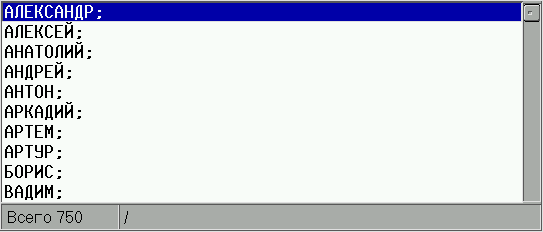
Нажатие кнопки
![]() на панели
инструментов позволяет включить
"женские" справочники имен и отчеств. В
этом случае в справочниках женские имена и
отчества будут расположены перед мужскими.
на панели
инструментов позволяет включить
"женские" справочники имен и отчеств. В
этом случае в справочниках женские имена и
отчества будут расположены перед мужскими.
При выборе нужного значения из справочника по заданному шаблону в окне справочника останутся только те имена, в которых есть указанные символы.
В любом текстовом поле дактилокарты независимо от наличия в поле кнопкиСправочник сокращений
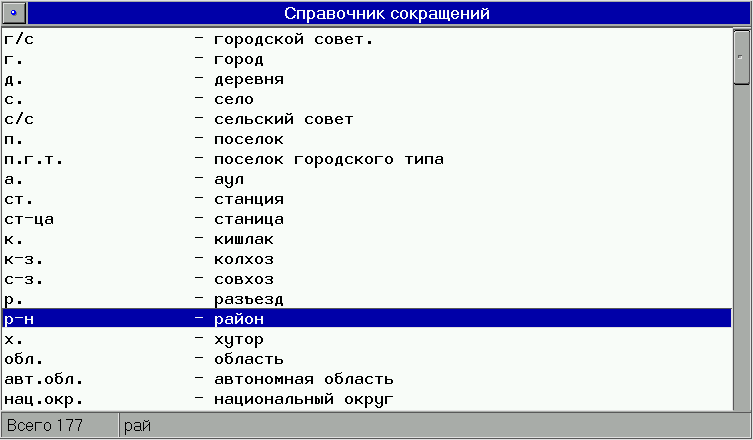
При вводе шаблона курсор автоматически перемещается на найденную строку. Поиск строки осуществляется как по полному слову, так и по сокращению.
Справочник населенных пунктов может быть подключен к полям "Место рождения", "Место жительства", "Место прокатки", "Место ареста" и "Примечание" независимо от наличия в поле кнопкиСправочник населенных пунктов
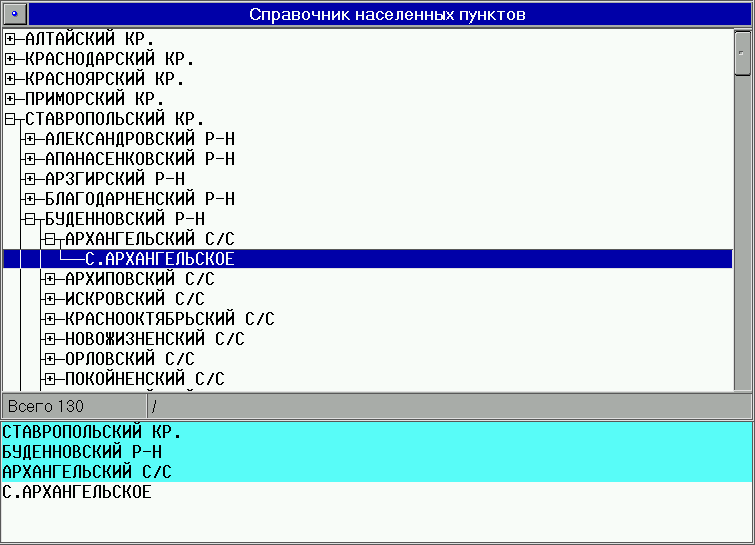
Если щелкнуть указателем мыши слева от названия населенного пункта, то откроется список городов и районов выбранной области. Продолжая двигаться по спискам таким образом, можно установить полное название населенного пункта.
Для поиска определенного населенного пункта используйте шаблон.
Например, по шаблону "СТРУП", используя клавишу "=" для передвижения по строкам, содержащим заданный шаблон, удалось найти полное название деревни Струпна (Московская обл., Зарайский р-н и т.д. - см. в нижней части окна):
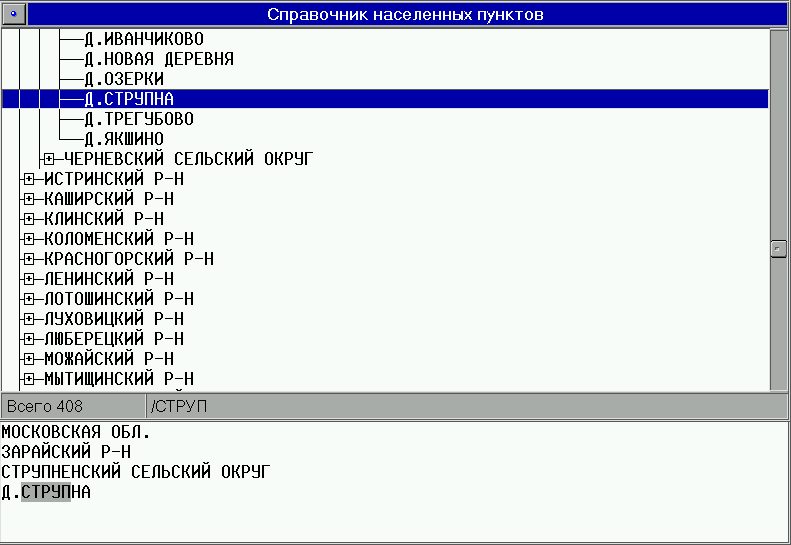
Чтобы в поле дактилокарты записался весь выбранный путь (область, район, округ и т. д.), нужно щелкнуть указателем мыши на конечном этапе пути справочника (Д.СТРУПНА) или нажать комбинацию клавиш Ctrl+Enter.
Справочник ОКАТО
К полям ввода текстовых данных может быть подключен справочный
сервер населенных пунктов, составленный в соответствии с общероссийским
классификатором объектов административно-территориального
деления (ОКАТО). О наличии в поле справочника ОКАТО свидетельствует
кнопка ![]() .
.
Чтобы выбрать значения из справочника, необходимо ввести в поле не менее трех символов искомого населенного пункта (будь то область, район, город и т.д.). Найденные значения отобразятся в открывшемся окне справочника. Количество найденных значений будет изменяться по мере ввода символов искомого населенного пункта.

Справочник подразделяется на три уровня по степени подчиненности объектов. Каждый уровень отделяется от следующего запятой. При вводе текстовых данных, не содержащих знаков препинания, программа будет искать населенный пункт, название которого совпадает с вводимыми данными на любом уровне (см. пример выше).
Если из найденных в справочнике значений выбрать населенный пункт первого или второго уровня, то поиск можно продолжить. Так, например, если в открытом выше списке выбрать "ЛЕНИНГРАДСКАЯ ОБЛ." и поставить запятую, то откроется список населенных пунктов Ленинградской области второго уровня.

Если ввести какие-либо символы после запятой, то программа будет подбирать искомые населенные пункты, имеющиеся в Ленинградской области (как второго, так и третьего уровня).
Для уточнения параметров поиска можно использовать сокращения. Все используемые сокращения должны завершаться точкой. Например, по шаблону "Г.МОС" будут найдены два населенных пункта:
